プレステのデュアルショックをPCで利用。
有線ならば数百円の変換を取り付けUSB変換するのみで終わるけれど、無線の場合は対応している必要有り。しかしPS3からはUSB接続でも行けるらしく、パソコンで使えたのでレビュー。
先に設定方法を探して来た人用の解説から。
ゲームパッドのボタン設定などの変更方法
Windows 7で説明するけれどVistaや8も多分同じ。
Windows側のアナログスティック調整とボタン確認
ゲームパッドをWindowsが認識しているなら、下のようにデバイスのアイコンが出ているはずなので右クリックで設定へ。
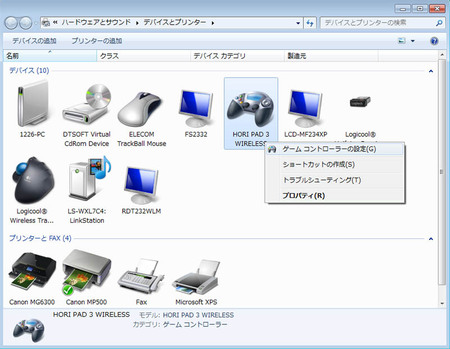
上の窓への行き方は、スタートメニューを開くと右にデバイスとプリンターが有るのでクリック。
コントロールパネルからなら、画像の上部に表示されている通りハードウェアと~からデバイスと~へ行きましょう。
認識している状態がOKになっているコントローラを選びプロパティを押すと下のような窓がおかわり。ボタンの数などはゲームパッド次第。
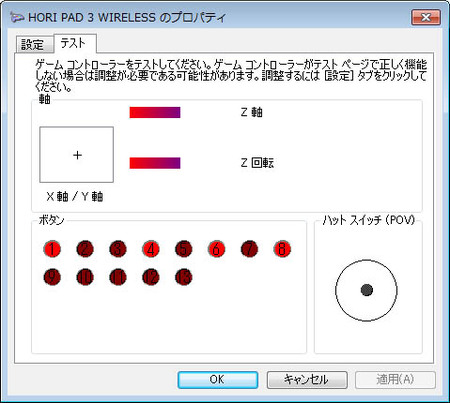
軸はXとYがアナログスティックの左、Z軸と回転は右。これもゲームパッドにより違うかも知れない。一見軸の中心が合っているように見えても、タブを設定へ切り替えてグリグリして調整しておきましょう。
ハットスイッチは十字キーなので一応これも上下左右や斜めに入れて8方向の入力を確認。
ボタンはどのキーが何番かメモ。これが私の場合はプレステ純正のデュアルショックとサードパーティ製のゲームパッドで違ったけれど、Windowsの設定では入れ替え出来ないのでゲームの方で。
ゲーム側のボタン設定変更(例:モンハンの場合)
MHF-Gの場合。

ボタン1とか16と書かれている番号が先ほどメモした物と同じなのでずれているなら変更を。
変更出来ないゲームとかキーボード前提の物ならソフトで対応。
JoyToKeyのダウンロード : Vector ソフトを探す!
http://www.vector.co.jp/soft/dl/winnt/util/se101657.html
720円のシェアウェアになっているけれど機能制限は無い、昔ながらのシンプルな神ソフト。気に入ったなら支払いましょう。
PS3用ワイヤレスゲームパッド「HORI PAD 3」レビュー
本題。こちらの無線ゲームパッドを購入。

source:Amazon.co.jp: ホリパッド3 ワイヤレス ブラック: ゲーム
現物の箱以外一式を撮影。失礼、ルマンド忘れた。中央のレシーバの金属部分がUSB端子の大きさ。

純正コントローラよりずんぐりしているので購入前に気になったけれど、純正コントローラを両手で持ってみると手前(内側)には全く触れていなかったので関係無いと判断。
他人の持ち方は知らないけれど、私がモンハンをする際は
- 親指・・・アナログスティック
- 人差し指・・・左:十字キーの上、右:ボタンの上
- 中指・・・L1、R1
- 薬指・・・L1、R2
なので手の平がやや浮いております。こうしなければ戦闘中に移動しながらアイテムや弾種を選べない
話を戻し、連射機能や2台以上でもペアリングの設定が可能との事。
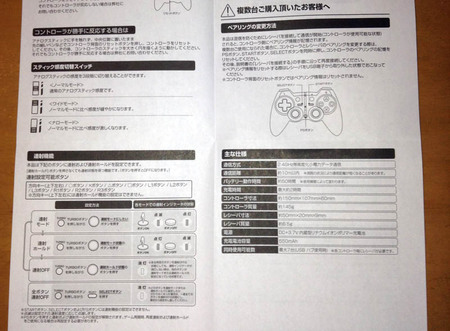
偏見だろうけれども、HORIはファミコン時代からゲームのコントローラなどを販売しており、純正に似ているけれど安物のしょぼい物を連発していた印象。
コントローラー(ジョイスティック)は、自作>アスキー>(超えられない壁)>ホリ、という印象が有ったけれど、今回のホリパッドに関しては安いながら作りはまとも。
良いと思った点は2つ。
1つ目はバッテリ内蔵の無線コントローラとは思えないほど軽い。本体重量は純正と同じか少し軽いくらい、純正のケーブルが垂れ下がった状態ならホリの方が明らかに軽い。振動装置やL2R2のアナログ操作が省略されている為でしょうな。2点目は持った感じが純正品と違和感がほぼ無し。
しかし難点も1つ有り、L2R2ボタンの突起が純正より大きいので気になった。Amazonではボタンが固めと言われているけれど、そこはLRボタン以外は私は気にならず。アナログスティックの押し込みは純正より軽めなので押し易いと思った。
モンハンでLRのアナログは不要、個人的には震えなくとも構わないので問題無し。純正を100点とするなら個人的には95点。L2とR2の突起は慣れとするなら、軽さの利点が有るので違う意味で100点かも知れない。
後は耐久性ですな。
有線の変換は600円から千円くらい
私が有線の純正コントローラーで利用している変換はこれ。

source:Amazon.co.jp: ELECOM ゲームパッドコンバータ JC-PS101UBK
昔の変換器なので結構デカい。

見ての通り、プレステの純正コントローラはただでさえケーブルが長いところ、更に延長されてしまうので結構鬱陶しい。
現行の他の変換はもっと安く小さくなっていたり、Xboxとプレステ両対応していたりするのでこれを選ぶ必要は無いと思う。
Bluetooth対応のデュアルショック3はどうなのか?
本当は当初ホリパッドでは無くこれにしようと思っておりました。

source:Amazon.co.jp: ワイヤレスコントローラ (DUALSHOCK3) ブラック
Bluetooth対応ならパソコンで使えるはず。そしてソニーの純正なら有線で使用していたコントローラも純正なので違和感が無いはず。
しかしAmazonのレビューでは純正では無い物が届いたとの報告が多数有り、非純正品は出来がよろしく無い上に壊れた、ちゃちいという感想。
運良く純正品を引けたとしても、海外製のソフトの起動が毎回必要という時点で面倒になり却下。
5oo Intarnal Sarvar Errar: PS3コントローラをBluetoothでPCに繋ぐ
http://blog.kanaisan.com/2013/03/ps3bluetoothpc.html
プレステ3も所有しているなら純正の方が良いのだろうけれども。とりあえずホリパッドで不満は無い為、こちらにしなくて良かったと思っております。
有線は変換をお蔵入りさせPS2専用として接続。パソコンでは無線コントローラへ。プレステ2は年に数日しか使わないけれど。
無線ゲームパッドでも操作の遅延は無い(まとめ)
無線イコール遅延のイメージが有り、0.1秒でも遅れるとモンハンでは使い物にならないと思っていたけれど、HORI PAD3単体での話にはなるものの遅延無し。
但し、ペアリングを個別に設定出来るとマニュアルには有るけれど、Amazonのレビューでは干渉するという話も有るので2本以上同時に同じ機種の使用は冒険と思われ、周波数が2.4GHz帯ならば電子レンジなどの影響を受けるかも知れない弱点は有るかと。
Bluetooth版は試していないけれど、レビューを見る限りでは遅延問題の話は出ていないので大丈夫と予想。
では、有線から無線になったから便利かと言えば私の場合はそうでも無し。PCゲームをPCモニタでやっているのだから元から有線で充分届く距離に居る上、ケーブルの有無はゲーム中気にならなかったので変わらなかった。
何となく「無線の方が快適かも」という思い付きの衝動買いで有り、家庭用ゲーム機のように本体からプレイヤーが離れていないなら意味無し。
無線化するなら充電の手間や、ノートPCならUSB端子がレシーバと充電用で最大2つ潰れてしまう事も考えましょう。私はデスクトップPCでUSB端子が背面に満載なので裏側へレシーバー着けた。
その他、バッテリの劣化や寿命も気になるところ。今回の買い物は安物なので期待はしていないけれど、HORIというメーカーを見直した。






>有線ならば数百円の変換を取り付けUSB変換するのみで終わる
なに無線なの? ゲームによっては反応キツくねw
>ボタンはどのキーが何番かメモ
それメモ要る?
>Windowsの設定では入れ替え出来ないのでゲームの方で
ココで画面のイメージ見ながらABXYに好きにふればよくね?
>機能制限は無い、昔ながらのシンプルな神ソフト
コントローラでWindows操作できる便利さが今ひとつ判らんのですけれども、ガチでゲームやってるとわりと感じるものなんだろかw
>現物の箱以外一式を撮影。失礼、ルマンド忘れた
オーケー すっこんでろ(即答)
>親指・・・アナログスティック
昔のゲーム機しか知らん人「アナログスティックってなんや(小声)」
>中指・・・L1、R1
>薬指・・・L1、R2
スーファミ以降を知らん人「LとRってなんですかね(震え声)」
>自作>アスキー>(超えられない壁)>ホリ、という印象
格ゲーのアケコンなんかだとわりとHORIの製品て使われてる気がするけども、パッドのほうは良くないとかそういうもんなんですかね
>バッテリ内蔵の無線コントローラとは思えないほど軽い
なにソレ充電式なの
>Amazonではボタンが固めと言われている
スプリング替えればよくね 知らんけどw
>純正を100点とするなら個人的には95点
>後は耐久性ですな
そして3ヶ月後、エレコムのトラックボールと同じような流れがw
>有線の純正コントローラーで利用している変換はこれ
トラックボールじゃないから大丈夫だろ(小声)
>しかしAmazonのレビューでは純正では無い物が届いたとの報告が多数
景品表示法的にソレはありなんですかね(白目)
>無線イコール遅延のイメージが有り、0.1秒でも遅れると
>モンハンでは使い物にならないと思っていたけれど、
>HORI PAD3単体での話にはなるものの遅延無し
そういえば格ゲー用でもHORI製の無線アケコンあるなw
http://www.4gamer.net/games/999/G999902/20130808001/
格ゲーだとフレーム単位の入力問われるだろうから、遅延のヤバさはモンハンどころじゃないと考えると無線でも問題は無いってことなんでしょうな
>干渉するという話も有るので2本以上同時に同じ機種の使用は冒険
コミュ障のゲーマー「敗北を知りたい(震え声)」
>周波数が2.4GHz帯ならば電子レンジなどの影響を受けるかも
ゲーム中にチンしないゲーマーに死角はなかった(適当)
>充分届く距離に居る上、ケーブルの有無はゲーム中気にならなかった
そら何十年も前からゲーム機には有線コントローラの歴史があるって、もし有線で支障があってそれが長年の課題だったなら、今はもうすべて無線が主流になっとるはずのところがなっとらんのはそういうことよw
>ノートPCならUSB端子がレシーバと充電用で最大2つ潰れてしまう
いいこと思いついた ロジクールの無線コントローラ使えばいんじゃね
って思ったらUnifyingレシーバーとはペアリングできねぇのなw
ロジが専用レシーバでないとアカンなら他はもっと無理だわな
>USB端子が背面に満載なので裏側へレシーバー着けた
コレさ、マウス(ロジのUnifyingレシーバ)だと結構反応悪くなるんですけど、さすがにコントローラー用のレシーバだとは問題ないものなんだろか?
反応が勝負だから高感度に出来てるいうことかな
>バッテリの劣化や寿命も気になるところ
かえって電池式でエネループのがエエかもなw
>HORIというメーカーを見直した
きっと格ゲーのアケコン参入でもまれることで、ゲーマはもとよりメーカー自体も鍛えられたってことやな(適当)
グラボの性能検証の筈がすっかりオンゲ住人(HOUNDS)になっとるオレが通りますよ。
キーボードはワイヤレスなんだけど、オンゲやり始めてから妙に「給電してくれ!」
と赤く点滅される場面が多くなり、結局常時USB給電へ。
>失礼、ルマンド忘れた。
ルマンドのマ、十分やったからいいでしょうw
>プレステの純正コントローラ
プレステのコントローラーを持っていればそっちを使ったほうがよいのではって思ったけど、ケーブルが長いのが鬱陶しいのかw
私は据え置き機を持っていない上に、ゲームコントローラーが必要なゲームをPCでやらないので、疎いのですが、マイクロソフトのXbox用コントローラーはそのままWindowsで使えるようですよw 「モンスターハンター フロンティアオンライン推奨」と書いてあるようですしw
Amazon.co.jp: [モンスターハンター フロンティアオンライン推奨] マイクロソフト有線 ゲーム コントローラーXbox 360 Controller for Windows リキッド ブラック 52A-00006: パソコン・周辺機器
http://www.amazon.co.jp/dp/B004R1R9IO/
Amazon.co.jp: マイクロソフト Xbox One ワイヤレスコントローラー(Xbox One/Windows PC対応)7MN-00005: パソコン・周辺機器
http://www.amazon.co.jp/dp/B00O3ZM970/
プレステに慣れている人はプレステ用のコントローラーを使ったほうがいいかも知れませんが(適当)w